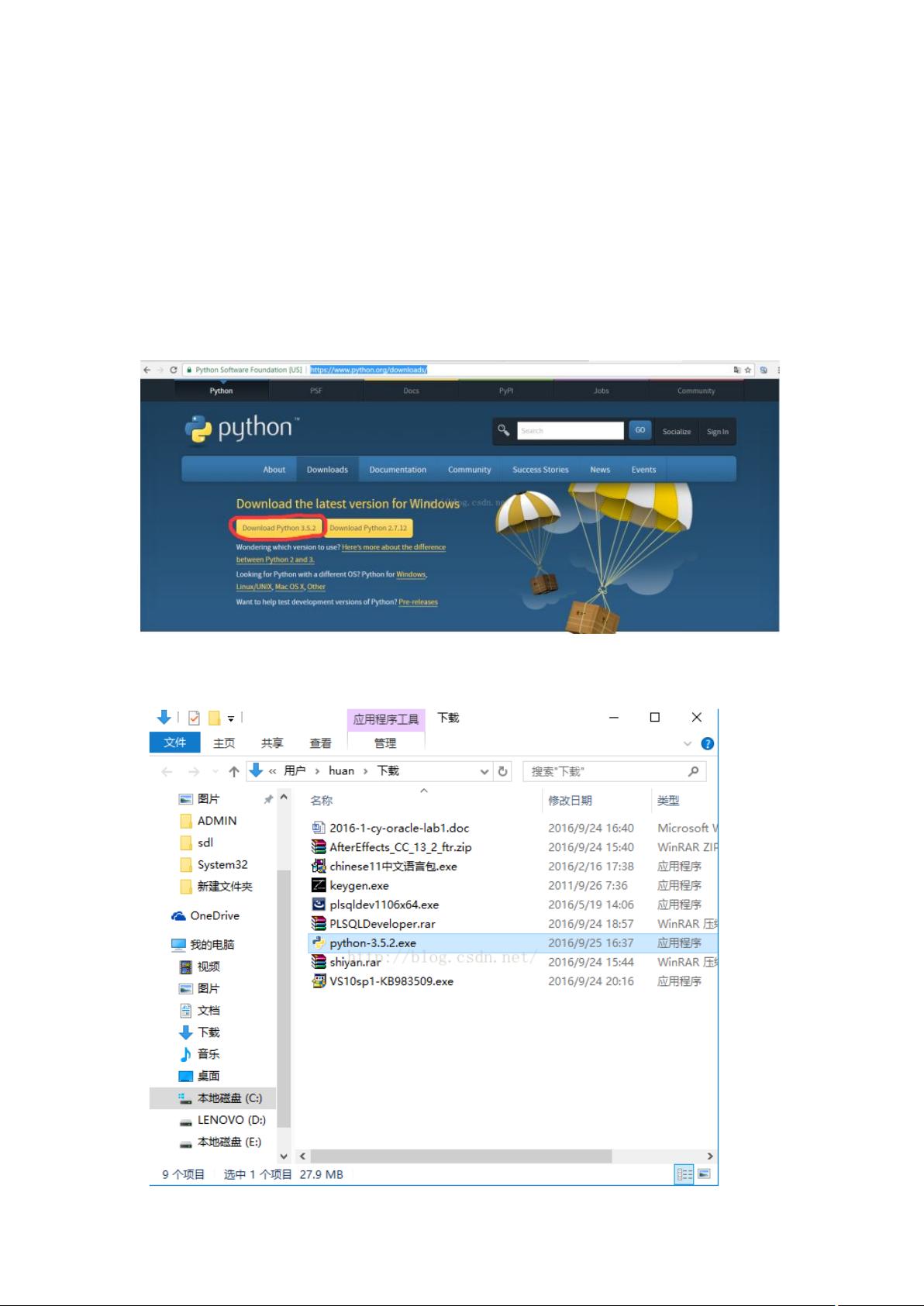Python安装与PyCharm配置指南
需积分: 3 131 浏览量
更新于2024-08-03
收藏 1.14MB DOCX 举报
"Python详细安装步骤及其PyCharm配置"
Python是一种高级编程语言,因其简洁的语法和丰富的库而被广泛应用于各种领域,包括数据分析、Web开发、自动化等。本资源提供了一个详细的Python安装教程,适合初学者和需要在新环境下配置Python环境的开发者。
1. Python的下载与安装:
- 访问官方网站`https://www.python.org/downloads/`,根据操作系统选择合适的版本。通常推荐下载最新稳定版。
- 下载完成后,找到`.exe`安装文件,双击启动安装向导。
- 在安装向导中,务必勾选"Add Python to PATH"选项,这将使得Python命令行工具能够在任何目录下被调用。
- 可以通过"Customize installation"自定义安装路径,或者直接点击"Install"进行默认安装。
- 安装完成后,通过命令行窗口(Windows的CMD或PowerShell)输入`python`,若能显示出版本信息,则表明安装成功。
2. PyCharm的下载与安装:
- PyCharm是一款强大的Python集成开发环境,提供代码编辑、调试、测试等功能。从`http://www.jetbrains.com/pycharm/download/#section=windows`下载适合自己操作系统的版本。
- 下载完成后,双击`.exe`文件,按照安装向导的提示进行操作。
- 连续点击"Next",直至"Install",然后等待安装完成。
- 安装结束后,点击"Finish"退出安装向导。
3. PyCharm的首次使用与配置:
- 启动PyCharm,选择"Start New Project"开始新项目。
- 在项目配置页面,选择已安装的Python解释器作为项目的`interpreter`,并设定项目存放的`Location`。
- 继续点击"Next",接受许可协议,然后点击"OK"。
- 创建新项目后,选择"CreateNewProject",在项目中创建新的Python文件。
- 右键点击项目工作区,选择"New" -> "Python File",命名文件并创建。
- 文件创建成功后,即可开始编写Python代码。如果需要调整PyCharm的主题或布局,可以在"File"菜单中选择"Settings"进行个性化设置。
通过以上步骤,你已经成功地在本地环境中安装了Python和PyCharm,并创建了首个Python项目。现在你可以开始你的编程之旅,利用Python的强大功能和PyCharm的便捷工具进行开发了。记得在编程过程中,不断学习和实践,提高自己的技能。同时,Python社区提供了大量资源和教程,可以帮助你在遇到问题时找到解决方案。
点击了解资源详情
点击了解资源详情
点击了解资源详情
2019-08-13 上传
2021-03-16 上传
2021-12-07 上传
2021-11-18 上传
2021-11-25 上传
2019-06-25 上传
hanzhuhuaa
- 粉丝: 601
- 资源: 104
最新资源
- windbg实验 1
- 网络认识实验 计算机网络
- 单片机C语言的使用技巧
- MATLAB 环境下的串行数据通信系统设计
- Visual C++开发工具与调试技巧整理
- 基于温度传感器的采样
- StrutsCatalogLazyList
- 卫星通信论文(数字电视系统信源信道编码技术)
- 高质量C++/C编程指南
- shell经典的面试题目
- Regsvr32命令修复系统故障实例
- The Direct3D® 10 System
- 网管常用的网络命令.doc
- 企业内部通信系统源码
- iphone application progamming guide
- 全国计算机水平与软件专业技术资格(水平)考试2008年下半年程序员下午试卷B